
Obsah:
- Autor John Day [email protected].
- Public 2024-01-30 08:19.
- Naposledy změněno 2025-01-23 14:38.
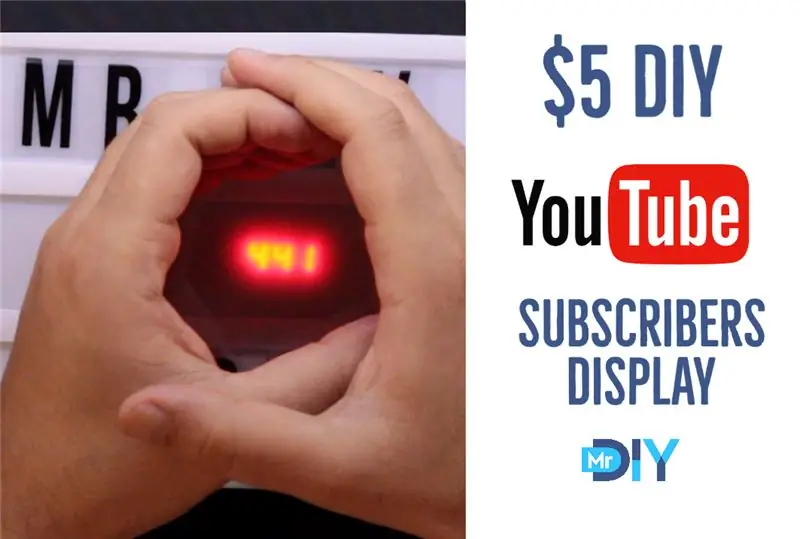
V tomto projektu vám ukážu, jak můžete použít desku ESP8266 Wemos D1 Mini k zobrazení počtu odběratelů jakéhokoli kanálu YouTube za méně než 5 $.
Krok 1: Podívejte se na video
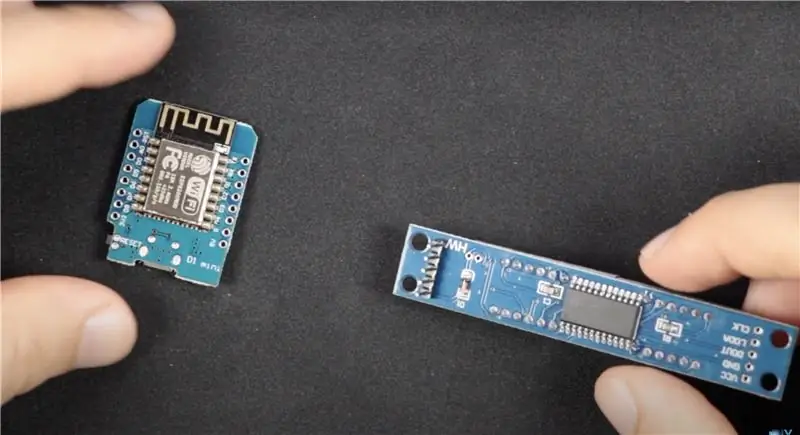
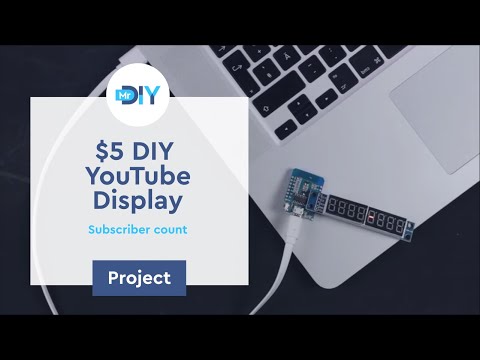
Video obsahuje podrobné pokyny, které vás provedou celým procesem. Pokud budete potřebovat další pomoc, neváhejte přidat své otázky do sekce komentářů k videu na YouTube.
Krok 2: Objednejte si součásti

Amazon.com: - Wemos d1 mini (verze 4M) - https://amzn.to/3bqzb2c- 8místný 7segmentový displej - https://amzn.to/354unP5- žlutý rámeček IKEA - https://amzn.to /330rFHs - Cinema Light Box -
AliExpress: - Wemos d1 mini (verze 4M) - https://s.click.aliexpress.com/e/_dXcNTYU- 8místný 7segmentový displej - https://s.click.aliexpress.com/e/_d7Wbzac- Cinema Světelný box -
Amazon.ca: - Wemos d1 mini (verze 4M) - https://amzn.to/3fx28Lq- 8místný 7segmentový displej - https://amzn.to/3b5WxKi- žlutý rámeček - https://amzn.to/ 3jneerH- Cinema Light Box -
Krok 3: Hardware
Hardware je velmi jednoduchý. Budete potřebovat Wemos d1 mini a segmentový displej. Piny jsou zarovnány, takže je jednoduše pájejte, jak je znázorněno na obrázku výše.
Krok 4: Software
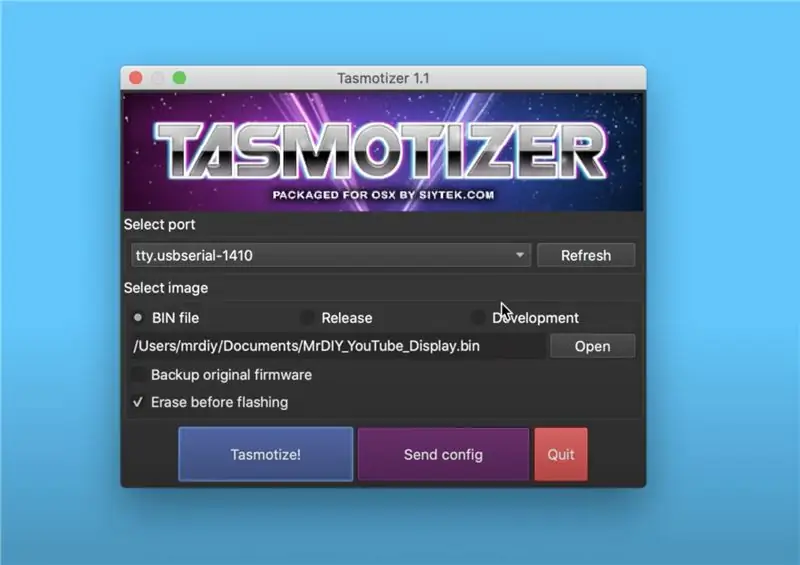
Chcete -li načíst software, stáhněte si MrDIY_YouTube_Display.bin
Krok 1: Připojte Wemos d1 mini k počítači, otevřete Tasmotizer, načtěte soubor, který jste právě stáhli, a flashujte jej.
Krok 2: Po dokončení načítání a restartování se připojte k síti Wi -Fi s názvem „MrDIY YouTube Display“. Heslo je „mrdiy.ca“.
Krok 3: Měli byste dostat vyskakovací okno. Pokud tomu tak není, přejděte na 192.168.4.1 a zadejte název své wifi sítě, heslo, ID kanálu a klíč Google API. Klikněte na ULOŽIT a připojte se zpět k domácí wifi.
Úplný zdrojový kód je k dispozici na mé stránce MrDIY Gitlab.
Krok 5: Hotovo

Jsi hotov!
Zapněte jej a měli byste vidět počet odběratelů YouTube pro váš kanál. Displej obnoví počet každých 15 minut.
Pokud vám to přišlo užitečné, zvažte přihlášení k odběru mého kanálu YouTube - velmi mi to pomáhá. Pokud máte zájem podpořit moji práci, můžete se podívat na moji stránku Patreon.
Většina obsažených informací je založena na osobních znalostech a zkušenostech. Je odpovědností diváka nezávisle ověřit všechny informace.
Doporučuje:
Liquid Cristal Display using Arduno: 4 Steps

Liquid Cristal Display using Arduno: LCD (Liquid Crystal Display) je typ zobrazovacího média, které jako hlavní prohlížeč používá tekuté krystaly. V tomto článku použiji LCD 2x16. Protože tento typ LCD se většinou vyskytuje na trhu. Specifikace: Fyzická forma, viz obrázek Počet sloupců
DIY BIG LED Matrix Youtube Subscriber Counter: 13 Steps (with Pictures)

DIY BIG LED Matrix Youtube Subscriber Counter: Pracovali jste s hotovou standardní maticí 8x8 LED jako displeje pro vytváření posouvaného textu nebo pro zobrazení vašeho předplatitele kanálu Youtube. Velkou snadno dostupnou velikostí je průměr LED 5 mm. Pokud však hledáte mnohem větší hotovou LED
Juego De Coding (program) Para Niños: 6 Steps

Juego De Coding (programación) Para Niños: Este es un instructable para crear un juego sencillo para ense ñ are a programar and ni ñ os. Myšlenky jsou velmi podobné jako Cubetto de Primo, ale jsou nápadné, protože je možné moře kompletně upravit a hackovat. Porovnat srovnání s digitálním
Online server Check Portable Alarm (using NodeMCU ESP8266): 6 Steps

Online server Check Portable Alarm (Using NodeMCU ESP8266): What server/service down indcator means for us ..? Ve světě online infrastruktury je to hodně … !! Musíme zachovat veškerou dostupnost naší služby " don you Nechci nechat vaši službu/server vypnout a přijít o vaši firmu " Ale někdy dejte
SCROLLING INSTAGRAM FOLLOWERS IN 8X32 LED DOT MATRIX DISPLAY using ESP32: 4 Steps

SCROLLING INSTAGRAM FOLLOWERS IN 8X32 LED DOT MATRIX DISPLAY USING ESP32: This is my 2nd instructable and sorry for my funny english. In this instruct we will willroll our instagram followers in 8X32 dot matrix led display. Without wasteing any time lets get started
